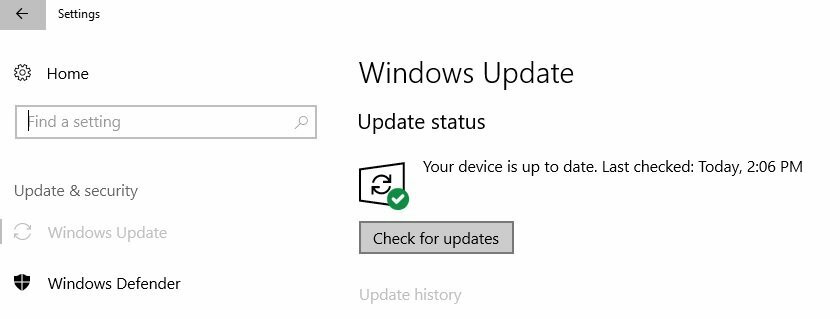- कई विंडोज 10 उपयोगकर्ताओं ने शिकायत की कि जब वे पीडीएफ फाइलों को देखने की कोशिश करते हैं, तो उन्हें त्रुटि मिलती है: इस दस्तावेज़ को पढ़ने में एक समस्या थी।
- यदि आप दस्तावेज़ को विभिन्न ब्राउज़रों में खोलते हैं और फिर उसे सहेजने का प्रयास करते हैं, तो यह मदद कर सकता है।
- सुनिश्चित करें कि आप दस्तावेज़ को पढ़ने के लिए सॉफ़्टवेयर के नवीनतम संस्करण का उपयोग कर रहे हैं।
- आपको नीचे दिए गए चरणों का पालन करके अपने ब्राउज़र में किसी विशेष विकल्प को अक्षम करना चाहिए।
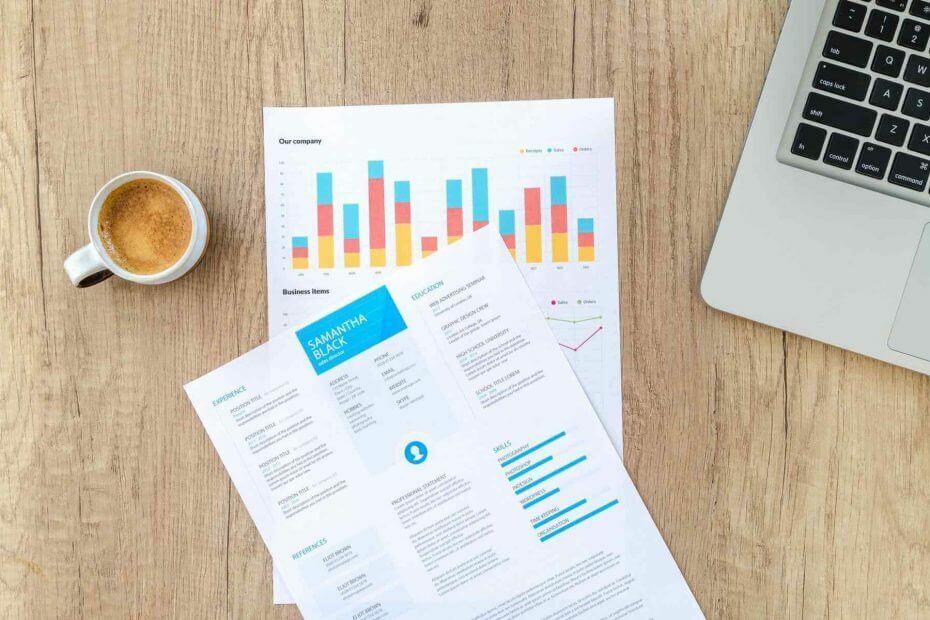
Adobe Acrobat Reader का उपयोग करके अपने सभी दस्तावेज़ों को सुलभ और सुरक्षित बनाएं। यह दस्तावेज़ प्रबंधन उपकरण आपको काम पर अपना समय बचाने के लिए ई-हस्ताक्षर करने और आधिकारिक प्रपत्र बनाने देगा। इसे अपने पीसी के लिए प्राप्त करें और आप निम्न में सक्षम होंगे:
- अपने सभी PDF और अन्य फ़ाइल प्रकारों को खोलें, प्रिंट करें और संपादित करें
- पीडीएफ फॉर्म आसानी से भरें
- अपने आवश्यक दस्तावेज़ों को एन्क्रिप्टेड रखें
सभी ऐप्स को एक विशेष कीमत पर प्राप्त करें!
दुनिया का Nr.1 दस्तावेज़ प्रबंधन सॉफ़्टवेयर अब एक बड़ी कीमत पर है, इसलिए जल्दी करें!
इस दस्तावेज़ को पढ़ने में एक समस्या थी पीडीएफ फाइलों को देखने का प्रयास करते समय त्रुटि संदेश आमतौर पर प्रकट होता है। यह त्रुटि संदेश आपको कुछ दस्तावेज़ देखने से रोकेगा, और आज के लेख में हम आपको दिखाएंगे कि इस त्रुटि को कैसे ठीक किया जाए।
इस दस्तावेज़ त्रुटि को पढ़ने में कोई समस्या थी संदेश आपको पीडीएफ फाइलों को देखने से रोकेगा। इस संदेश में कई विविधताएँ हैं, और ये कुछ ऐसी ही समस्याएँ हैं जिनकी उपयोगकर्ताओं ने रिपोर्ट की है:
- इस दस्तावेज़ को पढ़ने में एक समस्या थी (14) एक तानाशाही वस्तु की उम्मीद थी - यह समस्या विभिन्न कारणों से हो सकती है, और यदि आप इसका सामना करते हैं, तो समस्याग्रस्त फ़ाइल को फिर से सहेजना सुनिश्चित करें और जांचें कि क्या इससे आपकी समस्या हल हो गई है।
- Adobe को इस दस्तावेज़ को पढ़ने में समस्या थी (15), (109), (131), 11, (16), (114) - ये मूल त्रुटि के कुछ रूपांतर हैं, और यदि आप Adobe Reader में इसका सामना करते हैं, तो हमारे कुछ समाधानों को आज़माना सुनिश्चित करें।
- इस दस्तावेज़ को पढ़ने में एक समस्या थी PDF, Adobe - पीडीएफ फाइलों को देखते समय यह समस्या हो सकती है। इसे ठीक करने के लिए, Adobe Reader को नवीनतम संस्करण में अपडेट करने का प्रयास करें और जांचें कि क्या इससे मदद मिलती है।
- दस्तावेज़ सहेजा नहीं जा सका इस दस्तावेज़ को पढ़ने में कोई समस्या थी - इस संदेश को ठीक करने के लिए, किसी भिन्न PDF व्यूअर का उपयोग करने का प्रयास करें या ब्राउज़र में दस्तावेज़ को खोलने का प्रयास करें।
- Adobe Reader इस दस्तावेज़ को पढ़ने में एक समस्या थी पहुँच अस्वीकृत - Adobe Reader के साथ कुछ समस्याएँ प्रकट हो सकती हैं, लेकिन आप उन्हें केवल एप्लिकेशन को पुनः इंस्टॉल करके ठीक कर सकते हैं।
इस दस्तावेज़ त्रुटि संदेश को पढ़ने में कोई समस्या थी, इसे कैसे ठीक करें?
- अतिरिक्त जानकारी देखने के लिए CTRL कुंजी दबाए रखें
- समस्याग्रस्त फ़ाइल को फिर से सहेजें
- वांछित पृष्ठ निकालें
- ब्राउज़र में फ़ाइल खोलें और इसे सहेजें save
- Adobe Reader के पुराने संस्करण का उपयोग करें
- ब्राउज़र विकल्प में प्रदर्शन पीडीएफ अक्षम करें
- Adobe Reader को नवीनतम संस्करण में अपडेट करें
- किसी तृतीय-पक्ष पाठक का उपयोग करें
- पीडीएफ को फिर से डाउनलोड करें
समाधान 1 - अतिरिक्त जानकारी देखने के लिए CTRL कुंजी दबाए रखें

इस दस्तावेज़ त्रुटि को पढ़ने में कोई समस्या थी 14 कुछ PDF दस्तावेज़ों को खोलने का प्रयास करते समय संदेश प्रकट हो सकता है। उपयोगकर्ताओं के अनुसार, फ़ाइल भ्रष्टाचार के कारण समस्या उत्पन्न होती है, और पूर्ण त्रुटि संदेश देखने के लिए, उपयोगकर्ता सुझाव दे रहे हैं कि वे दबाकर रखें Ctrl त्रुटि दिखाई देने पर कुंजी और ओके बटन पर क्लिक करें।
यह आपको इस त्रुटि के बारे में अधिक जानकारी दिखाएगा। ध्यान रखें कि यह विधि मुख्य समस्या को ठीक नहीं करेगी, लेकिन यह आपको अतिरिक्त जानकारी देगी जिसका उपयोग आप समस्या का और निवारण करने के लिए कर सकते हैं।
- यह भी पढ़ें: पूर्ण सुधार: विंडोज 10, 8.1, 7. पर पीडीएफ दस्तावेज़ संदेश लोड करने में विफल
समाधान २ - समस्याग्रस्त फ़ाइल को फिर से सहेजें
जैसा कि पहले उल्लिखित है, इस दस्तावेज़ को पढ़ने में कोई समस्या थी त्रुटि 15 फ़ाइल भ्रष्टाचार के कारण हो सकता है, और समस्या को ठीक करने के लिए, दस्तावेज़ को खोलने, इसे फिर से सहेजने और इसे फिर से खोलने का प्रयास करने की सलाह दी जाती है।
कई उपयोगकर्ता दावा करते हैं कि दस्तावेज़ को फिर से सहेजना फ़ाइल भ्रष्टाचार के मुद्दों को तब तक ठीक कर सकता है जब तक कि फ़ाइल पढ़ने योग्य हो, इसलिए इसे आज़माना सुनिश्चित करें।
समाधान 3 - वांछित पृष्ठ निकालें
यूजर्स के मुताबिक अगर आपको मिलता रहता है इस दस्तावेज़ को पढ़ने में एक समस्या थी त्रुटि 14 संदेश, आप केवल उन पृष्ठों को निकाल कर समस्या को दूर करने में सक्षम हो सकते हैं जिनकी आपको आवश्यकता है।
आपकी पीडीएफ फाइल दूषित हो सकती है, और यदि आप हमारे पिछले समाधानों का उपयोग करके इसकी मरम्मत नहीं कर सकते हैं, तो आप कम से कम उन पृष्ठों को निर्यात करने का प्रयास कर सकते हैं जिनकी आपको आवश्यकता है। यह मूल समस्या को ठीक नहीं करेगा, लेकिन कम से कम आपको उन पृष्ठों को देखने में सक्षम होना चाहिए जिनकी आपको आवश्यकता है।
समाधान 4 - फ़ाइल को ब्राउज़र में खोलें और इसे सहेजें
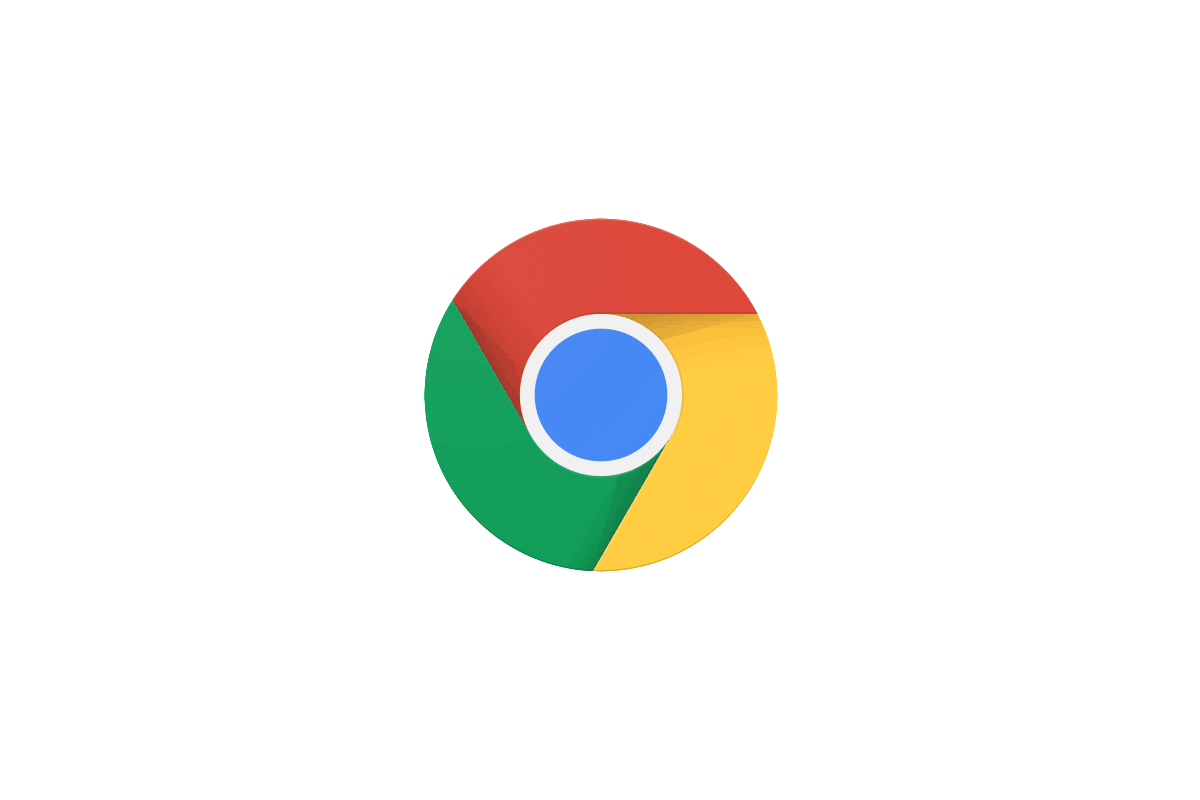
ठीक करने के लिए इस दस्तावेज़ को पढ़ने में एक समस्या थी त्रुटि 14, आप फ़ाइल देखने के लिए ब्राउज़र का उपयोग करने का प्रयास कर सकते हैं। यदि फ़ाइल को ब्राउज़र में प्रस्तुत नहीं किया जा सकता है, तो ब्राउज़र से एक प्रति सहेजने की सलाह दी जाती है।
ऐसा करने के लिए, ब्राउज़र में पीडीएफ फाइल खोलें, चुनें फ़ाइल> प्रिंट> पीडीएफ> पूर्वावलोकन में पीडीएफ खोलें. ऐसा करने के बाद, एक सेव लोकेशन चुनें और फाइल को सेव करें और आपको इसे बिना किसी समस्या के खोलने में सक्षम होना चाहिए।
ध्यान रखें कि आप अपने डिफ़ॉल्ट ब्राउज़र में पीडीएफ फाइल को खोलने में सक्षम नहीं हो सकते हैं, इसलिए इस समाधान को कई अलग-अलग ब्राउज़रों के साथ आज़माने की सलाह दी जाती है, जब तक कि आपको वह नहीं मिल जाता जो आपके लिए काम करता है।
समाधान 5 - Adobe Reader के पुराने संस्करण का उपयोग करें

उपयोगकर्ताओं के अनुसार, कभी-कभी यह समस्या के संस्करण के कारण हो सकती है एडोब रीडर आप उपयोग कर रहे हैं। इसे ठीक करने के लिए, आपको बस Adobe Reader के पुराने संस्करण पर वापस जाना होगा। ऐसा करने के लिए, आपको सबसे पहले आपके द्वारा उपयोग किए जा रहे Adobe Reader के संस्करण को अनइंस्टॉल करना होगा।
ऐसा करने के लिए आप कई तरीकों का उपयोग कर सकते हैं, लेकिन सबसे अच्छा तरीका है इसका उपयोग करना अनइंस्टालर सॉफ्टवेयर जैसे कि रेवो अनइंस्टालर. मामले में आप नहीं जानते कि कैसे अनइंस्टालर सॉफ्टवेयर काम करता है, यह चयनित एप्लिकेशन को हटा देगा, लेकिन यह इससे जुड़ी सभी फाइलों और रजिस्ट्री प्रविष्टियों को भी हटा देगा।
- अभी डाउनलोड करें रेवो अनइंस्टालर (परीक्षण संस्करण)
एक बार जब आप एडोब रीडर को हटा देते हैं, तो एक पुराना संस्करण डाउनलोड करें और इसे इंस्टॉल करें। ध्यान रखें कि पुराना संस्करण Adobe की वेबसाइट से उपलब्ध नहीं हो सकता है, इसलिए आपको तृतीय-पक्ष स्रोतों पर भरोसा करना होगा।
ध्यान रखें कि Adobe Reader स्वयं को नवीनतम संस्करण में स्वचालित रूप से अपडेट करने का प्रयास कर सकता है, इसलिए सेटिंग में इस विकल्प को अक्षम करना सुनिश्चित करें।
- यह भी पढ़ें: पूर्ण सुधार: विंडोज 10, 8.1, 7. पर पीडीएफ दस्तावेज़ संदेश लोड करने में विफल
समाधान 6 - ब्राउज़र विकल्प में प्रदर्शन पीडीएफ को अक्षम करें
यदा यदा इस दस्तावेज़ को पढ़ने में एक समस्या थी त्रुटि 14 Adobe Reader में आपकी सेटिंग्स के कारण संदेश दिखाई दे सकता है। हालाँकि, आप केवल ब्राउज़र सुविधा में प्रदर्शन पीडीएफ को अक्षम करके इस समस्या को हल करने में सक्षम हो सकते हैं।
Adobe Reader में ऐसा करने के लिए, इन चरणों का पालन करें:
- खुला हुआ एडोब रीडर.
- के लिए सिर संपादित करें> वरीयताएँ> इंटरनेट अनुभाग।
- का पता लगाने ब्राउज़र में पीडीएफ प्रदर्शित करें विकल्प और इसे अनचेक करें।
ऐसा करने के बाद, जांचें कि क्या वह समस्या अभी भी है। कई उपयोगकर्ताओं ने बताया कि इस समाधान ने उनके लिए समस्या हल कर दी है, इसलिए इसे आज़माना सुनिश्चित करें।
समाधान 7 - Adobe Reader को नवीनतम संस्करण में अपडेट करें
कुछ मामलों में, आप हल करने में सक्षम हो सकते हैं इस दस्तावेज़ त्रुटि को पढ़ने में कोई समस्या थी केवल Adobe Reader के लिए नवीनतम अपडेट इंस्टॉल करके। Adobe Reader आमतौर पर स्वचालित रूप से अपडेट की जांच करता है, लेकिन कभी-कभी आप एक या दो अपडेट को छोड़ सकते हैं।
हालाँकि, आप हमेशा एप्लिकेशन से ही अपडेट की जांच कर सकते हैं। वैकल्पिक रूप से, आप Adobe की वेबसाइट से नवीनतम संस्करण डाउनलोड कर सकते हैं और इसे स्थापित कर सकते हैं। एक बार Adobe Reader अप टू डेट हो जाने पर, समस्या का समाधान हो जाना चाहिए और सब कुछ फिर से काम करना शुरू कर देगा।
समाधान 8 - किसी तृतीय-पक्ष पाठक का उपयोग करें
यदि आप अभी भी प्राप्त कर रहे हैं इस दस्तावेज़ त्रुटि को पढ़ने में कोई समस्या थी संदेश, समस्या आपके PDF व्यूअर की हो सकती है। Adobe Reader के साथ समस्याएँ हो सकती हैं, और समस्या को ठीक करने के लिए, शायद आप किसी भिन्न PDF रीडर का उपयोग करने का प्रयास कर सकते हैं।
कई महान हैं पीडीएफ दर्शक बाजार में, लेकिन यदि आप एक ठोस Adobe Reader प्रतिस्थापन की तलाश में हैं, तो हमारा सुझाव है कि आप इसे आज़माएं नाइट्रो फ्री पीडीएफ रीडर. एक बार जब आप एक अलग पीडीएफ रीडर डाउनलोड और इंस्टॉल कर लेते हैं, तो इसे फिर से खोलने का प्रयास करें और जांचें कि क्या समस्या अभी भी है।
नाइट्रो पीडीएफ रीडर का उपयोग 600,000 से अधिक कंपनियों द्वारा किया जाता है। आगे बढ़ें और परीक्षण अवधि के दौरान स्वयं इसका निःशुल्क परीक्षण करें और इसके द्वारा सभी सुविधाओं को अनलॉक करें पूर्ण संस्करण प्राप्त करना.
- अभी चेक करें नाइट्रो का मुफ़्त पीडीएफ़ रीडर
समाधान 9 – पीडीएफ को फिर से डाउनलोड करें
अगर इस दस्तावेज़ को पढ़ने में एक समस्या थी त्रुटि दिखाई देती रहती है, समस्या पीडीएफ फाइल हो सकती है। कभी-कभी पीडीएफ फाइल दूषित हो सकती है, और यदि आपने हमारे पिछले सभी समाधानों को आजमाया है, तो शायद आप पीडीएफ फाइल को फिर से डाउनलोड करके समस्या को ठीक कर सकते हैं।
एक बार ऐसा करने के बाद, इसे खोलने का प्रयास करें और जांचें कि क्या समस्या अभी भी है। वैकल्पिक रूप से, आप पीडीएफ फाइल को किसी अन्य पीसी या अपने फोन पर खोलने का प्रयास कर सकते हैं और जांच सकते हैं कि क्या समस्या वहां भी दिखाई देती है।
इस दस्तावेज़ त्रुटि को पढ़ने में कोई समस्या थी पीडीएफ फाइलों को देखने का प्रयास करते समय काफी समस्याग्रस्त हो सकता है और समस्याएं पैदा कर सकता है, लेकिन हम आशा करते हैं कि आप हमारे किसी एक समाधान का उपयोग करके इस समस्या को हल करने में कामयाब रहे।
यह भी पढ़ें:
- फिक्स: पीडीएफ फाइलें विंडोज 10. में ठीक से प्रिंट नहीं हो रही हैं
- पूर्ण सुधार: पीडीएफ थंबनेल विंडोज 10, 8.1, 7. पर नहीं दिख रहा है
- फिक्स: विंडोज 10 में काम नहीं कर रहे पीडीएफ पर प्रिंट करें